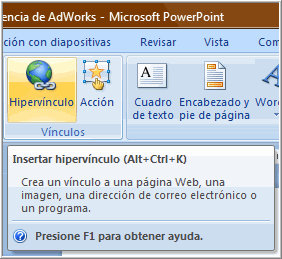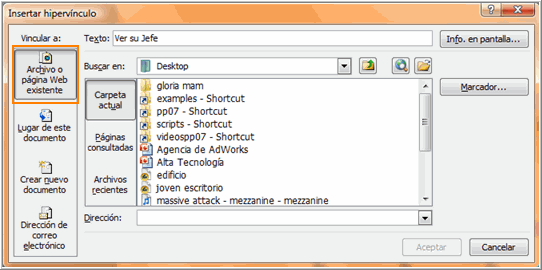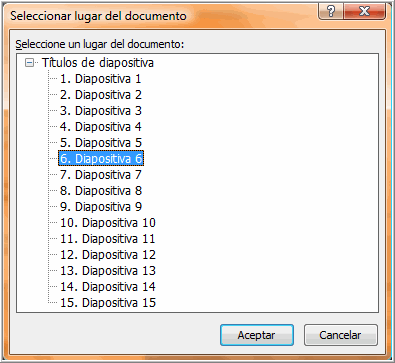Página 98: Hipervínculos para archivos existentes
/es/powerpoint-2007/hipervinculos-en-la-misma-presentacion/content/
Hipervínculos para archivos existentes
Insertar un hipervínculo para un archivo existente
Paso 1:
Selecciona el
texto que quieres usar como un hipervínculo.
Así como se muestra en este ejemplo:
Paso 2:
Selecciona la pestaña
Insertar y haz clic en el comando
Hipervínculo.
La ventana
Insertar Hipervínculo aparecerá.
Paso 3:
Si utilizas texto para el hipervínculo, el campo
Texto aparecerá activo en la casilla. El texto que seleccionaste en la diapositiva aparecerá en este campo.
Paso 4:
Haz clic en la opción
Archivo Existente o Página Web.
Paso 5:
Ubica, con el menú desplegable,
el archivo en el centro de la ventana.
Paso 6:
Usa el
menú desplegable para ubicar el
archivo PowerPoint en tu PC.
Paso 7:
Selecciona el archivo.
El nombre del archivo aparecerá en el campo
Dirección.
Paso 8:
Haz clic en el botón
Marcador y una ventana aparecerá.
Paso 9:
Selecciona una diapositiva en la presentación que quieres vincular usando un hipervínculo.
Paso 10:
Haz clic en
Aceptar.
/es/powerpoint-2007/insertar-informacion-en-pantalla/content/